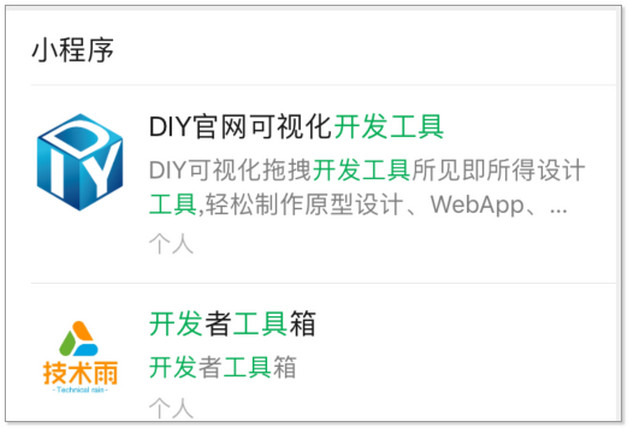u盘开机重装系统详细步骤
关注:95 发布时间:2022-01-03 14:24:01
导语本文整理了u盘开机重装系统详细步骤经验知识,帮助您全面了解,小白也能成为高手,跟随小编一起来看一看吧!
1.制作u盘启动盘:安装系统前,先制作u盘启动盘,先在电脑上安装“u startup”或老毛桃等软件。这次,以u startup为例。将u盘插入电脑的usb口,打开u启动软件,在软件的设备下拉界面选择你的u盘设备,选择hdd-fat32作为写入方式,将u盘分区为“兼容模式”,然后“开始生产”。
2.在弹出的界面上,会提示生产过程中会清空u盘中的数据,所以要提前备份u盘中的数据,确定即可。

3.可以看到u盘启动盘正在制作,也可以看到进度。
4.u盘制作完成后,弹出提醒框,询问是否模拟启动u盘。这个模拟是一个真实的启动过程。如果选择“是”,可以进入模拟,如果选择“否”,可以退出模拟。为了安全起见,我们选择“是”开始模拟。
5.界面出现,证明u盘启动盘制作成功。按电脑快捷键“ctrl alt”松开鼠标,关闭右上角界面。
6.将u盘设置为引导项:首先将的win7ghost镜像预先复制到u盘中,然后将u盘插入到需要安装的电脑中(需要先备份电脑数据),等待logo界面出现,按f12打开引导菜单,选择usb存储设备,然后进入(如果没有usb选项,选择setup进入bios, 或者重启并按f2进入bios,切换到引导,选择安全引导控制进入,更改为禁用,将usb引导支持设置为启用,并将引导模式更改为传统)。
7.选择u盘启动后,我们看到了下面的界面。我们选择“u启动win8pe标准版(新机)”并按键进入pe系统。
8.因为ghost image用于安装,所以我们选择pe桌面上的u来启动pe安装工具。启动后会自动识别u盘,选择如下图的磁盘安装分区,然后确定。
9.我们选择c盘安装。以下提示我们恢复系统。“确定”。
10.系统开始恢复,可以看到安装进度。等待3-5分钟左右,然后重启电脑。
11.电脑重启后,进行其余系统安装,主要是系统设置和驱动操作,完成后进行win7系统界面。
12.计算机进入win7桌面后,由于不兼容,显卡或其他驱动程序可能无法正常工作。建议计算机安装网卡版本的驱动程序向导,首先安装网卡驱动程序以连接到网络,然后使用驱动程序向导更新计算机上的驱动程序,然后安装其他应用程序。
上一篇:手机怎么查正品
下一篇:怎么看iphone12是什么屏幕
猜你喜欢
热门数码经验
-
3087位用户关注
-
2603位用户关注
-
1971位用户关注
-
1808位用户关注
-
1754位用户关注
-
1682位用户关注